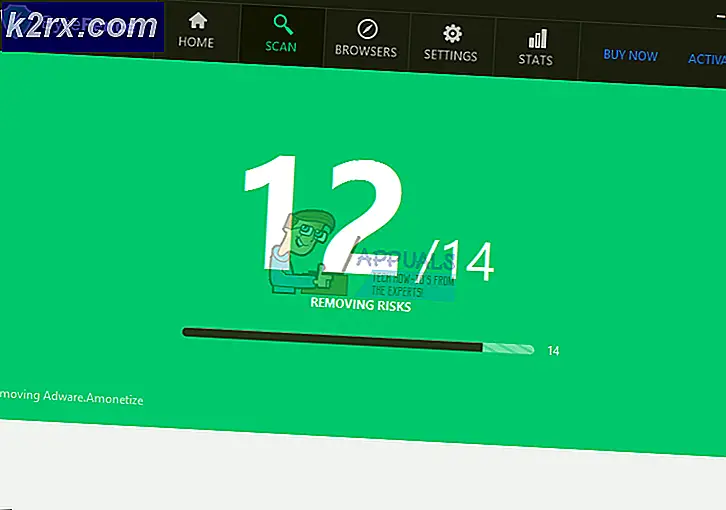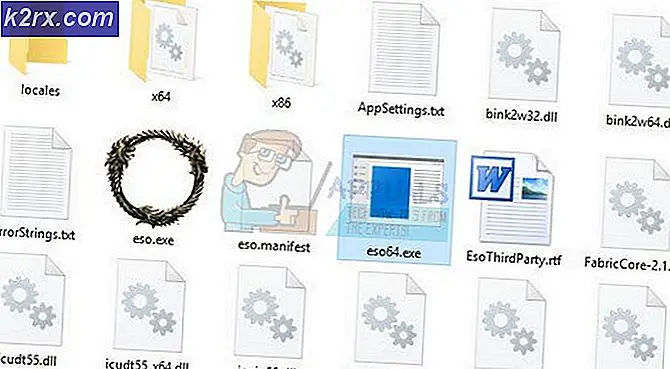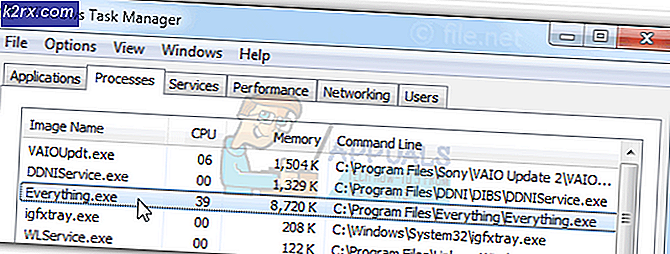Khắc phục: chứng chỉ máy chủ KHÔNG bao gồm ID khớp với tên máy chủ
Khi cố gắng định cấu hình SSL trên máy chủ được thiết kế để chạy Apache hoặc có khả năng một công nghệ lưu trữ web tương tự khác, bạn có thể sẽ gặp phải lỗi cho biết chứng chỉ máy chủ KHÔNG bao gồm ID khớp với tên máy chủ. Đây là kỹ thuật chỉ là một cảnh báo và bạn về mặt lý thuyết có thể làm việc theo cách của bạn xung quanh nó.
Đó là một ý tưởng tốt hơn để làm một chút xử lý sự cố để có được những thứ làm việc trở lại như bình thường. Khi bạn có tên máy chủ và chứng chỉ phù hợp, bạn không cần phải làm lại bất kỳ bước nào trong lần tiếp theo khi bạn cập nhật hệ thống. Bạn có thể cần tạo lại một vài thứ nếu chỉnh sửa tệp đơn giản không khắc phục được sự cố, nhưng khi bạn đã thực hiện xong, bạn sẽ không phải định cấu hình tệp nữa.
Phương pháp 1: Chỉnh sửa tệp httpd [dot] conf
Bắt đầu bằng cách xem qua tập tin, mà thay vào đó có thể ở một nơi hơi khác nếu bạn đang chạy Apache trên Fedora, Red Hat hoặc CentOS. Các máy chủ Debian và Ubuntu nên có nó ở địa chỉ đầu tiên này. Tìm văn bản giải thích chứng chỉ máy chủ KHÔNG bao gồm ID khớp với thông báo cảnh báo tên máy chủ.
Bạn có thể thấy rằng nó ném ra 443 hoặc một số khác sau mỗi phần của địa chỉ IP nhưng không có vấn đề SSL khác. Trong trường hợp này, bạn có thể không nói với Apache về những cổng nào cần nghe. Chạy
và tìm một dòng mà đọc Nghe 80. Bên dưới nó, thêm Listen 443 hoặc bất kỳ số cổng nào khác mà bạn có thể cần. Khi bạn đã lưu và đóng tệp, bạn có thể sử dụng để khởi động lại quá trình httpd.
Những người chạy máy chủ Ubuntu hoặc Debian có thể không có tệp này hoặc họ có thể thấy nó hoàn toàn trống, không giống như những người sử dụng một số phiên bản của Fedora hoặc Red Hat Enterprise Linux. Trong trường hợp đó, sử dụng
để chỉnh sửa tệp văn bản cần thiết để thêm cổng để nghe.
Trong nhiều trường hợp, điều này cần phải sửa chữa vấn đề. Nếu không, hãy kiểm tra tất cả các vấn đề liên quan đến mạng trước khi tiến hành kiểm tra tình trạng chứng chỉ.
Phương pháp 2: Tạo lại các chứng chỉ mới
Các thông báo cảnh báo này cũng có thể xuất hiện nếu bạn đã làm việc với các chứng chỉ đã hết hạn mà bạn đã tự ký. Nếu bạn cần tạo lại chúng, hãy thử sử dụng
và tìm hai dòng được đánh dấu là File và KeyFile. Chúng sẽ cho bạn biết vị trí của tệp khóa chứng chỉ khi tạo chứng chỉ SSL.
Nếu bạn đang làm việc với một công ty có chữ ký chuyên nghiệp cung cấp chứng chỉ World Wide Web chính thức, thì bạn nên làm theo các hướng dẫn cụ thể do tổ chức cấp phép của bạn cung cấp. Nếu không, bạn sẽ cần sudo openssl req -x509 -nodes -days 365 -newkey rsa: 2048 -keyout Tệp KeyFile -out, thay thế KeyFile và Tệp bằng văn bản mà bạn có thể thoát ra khỏi lệnh cat trước đó. Bạn nên tìm thấy vị trí của hai tệp khác nhau, phục vụ tại đầu vào và đầu ra cho các chứng chỉ.
Giả sử rằng chúng đã lỗi thời, chỉ cần thực hiện việc này là đủ để sửa lỗi, nhưng bạn có thể phải khởi động lại dịch vụ trước khi nó ngừng cảnh báo bạn.
Bạn cũng có thể tìm hiểu thêm một chút về các chứng chỉ mà bạn hiện đã cài đặt để hỗ trợ bạn trong quá trình khắc phục sự cố. Để xem tên nào hiện có trên chứng chỉ của bạn để đảm bảo nó khớp, bạn có thể chạy openssl s_client -showcerts -connect $ {HOSTNAME}: 443, mặc dù bạn sẽ cần phải đặt tên máy chủ thực của bạn giữa các dấu ngoặc vuông. Thay thế số 443 nếu bạn gặp sự cố với một cổng khác.
Nếu bạn có nhiều chứng chỉ được cài đặt trên cùng một thiết bị và được phục vụ từ cùng một địa chỉ IP, thì bạn sẽ cần phải chạy openssl s_client -showcerts -connect $ {IP}: 443 -servername $ {HOSTNAME}, thay thế IP với IP thực của bạn và điền vào tên máy chủ. Một lần nữa, bạn có thể phải thay thế 443 bằng một số khác để khớp với trường hợp sử dụng cụ thể của bạn.
Hãy nhớ rằng bạn phải đảm bảo rằng tên máy chủ chính xác được chỉ định làm bí danh hoặc tên chung khi CSR được tạo ở vị trí đầu tiên.
Mẹo CHUYÊN NGHIỆP: Nếu vấn đề xảy ra với máy tính của bạn hoặc máy tính xách tay / máy tính xách tay, bạn nên thử sử dụng phần mềm Reimage Plus có thể quét các kho lưu trữ và thay thế các tệp bị hỏng và bị thiếu. Điều này làm việc trong hầu hết các trường hợp, nơi vấn đề được bắt nguồn do một tham nhũng hệ thống. Bạn có thể tải xuống Reimage Plus bằng cách nhấp vào đây